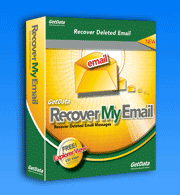Recover My Email
Einführung Email Wiederherstellung Emails Speichern
Willkommen zur Schnellstartanleitung von Recover My Email
Es ist wirklich ganz einfach, Ihre verlorenen Emails wiederherzustellen. Kein Grund zur Panik - benutzen Sie einfach GetData's Software Recover My Email für Microsoft Outlook und Microsoft Outlook Express! Wir werden Sie durch den 3-Stufen Prozess zur Wiederherstellung Ihrer verlorenen oder gelöschten Emails und Anhänge leiten.
Sollten Sie zusätzliche oder sehr spezifische Fragen haben, die nicht in dieser Einleitung beantwortet werrden, wenden Sie bitte an unsere Kundenbetreuung. Unsere gut geschultes und freundliches Supportteam hilft Ihnen gerne bei der Beantwortung Ihrer Fragen weiter.
1. Machen Sie eine Kopie Ihrer Outlook .PST Datei oder Ihrer Outlook Express .DBX Dateien
Zunächst einmal sollten Sie Ihr Microsoft Email Programm schliessen.
In einem zweiten Schritt sollten Sie eine Kopie Ihrer Email Datei/en machen, bevor Sie anschliessend Recover My Email ausführen.
Für Microsoft Outlook, der herkömmliche Weg zur Erstellung einer Kopie ist der folgende:
C:Dokumente und Einstellungen > Benutzename > Lokale Einstellungen > Anwendungsdaten > Microsoft > Outlook
Für Microsoft Outlook Express ist der herkömmliche Weg wie nachfolgend beschrieben:
C:Dokumente und Einstellungen > [Ihr Profilname] > Lokale Einstellungen > Anwendungsdaten > Identitäten > [Ihre Profilnummer] > Microsoft > Outlook Express
Nutzen Sie diese Kopie als die Datei, von der Sie die gelöschten Emails wiederherzustellen versuchen. Der Vorteil hierbei ist, dass Sie nicht nur ein Sicherheits-Backup haben, sondern auch weiterhin wie gewohnt Ihr Emailprogramm nutzen können.
2. Herunterladen und Installation von Recover My Email
Nun sind Sie wirklich fertig, Recover My Email herunterzuladen und zu installieren!

Downloaden Sie Recover My Email - Email Wiederherstellung für Outlook und Outlook Express
- Klicken Sie af 'Download Now' und speichern Sie die Installationsdatei 'RecoverMyEmail-Setup.exe' auf Ihren Computer. Anschliessend führen Sie die Installation des Programmes aus.
- Nach erfolgreicher Installation können Sie nun das Programm ausführen und die vom Datenverlust betroffene Emaildatei öffnen.
- Nun sollten Sie in der Lage sein, in der Vorschau die Ergebnisse der Email Wiederherstellung zu betrachten. Um die Emails speichern zu koennen, müssen Sie Ihren Aktivierungsschlüssel für Recover My Email kaufen.
3. Testen Sie Recover My Email bevor Sie sich zum Kauf entschliessen!
Es ist eine sehr stressvolle Situation, wenn auf einmal alle wichtigen Emails oder Anhänge verloren sind! Und wenn man dann eine Software zur Datenrettung kauft, möchte man auf jeden Fall die Versicherung, dass diese auch die gewünschten Ergebnisse bringt: Die Wiederherstellung Ihrer gelöschten Email!
Aus diesem Grund bieten wir Ihnen unsere Datenrettungssoftware zum Herunterladen und kostenlosem Testen an. Die Testversion besitzt die alle Funktionalitäten der Vollversion - Sie können sogar Ihre wiederhergestellten Emails in der Vorschau betrachten. Der einzige Unterschied ist, dass Sie zum Speichern Ihrer geretteten Email die Software kaufen und aktivieren müssen.